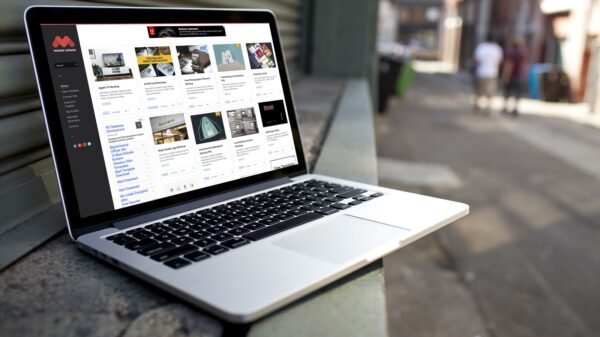Siempre leemos que la Administración electrónica está a la orden del día, e incluso que España es uno de los países más avanzados del mundo en este terreno.
Desde luego, expedirse, se expiden miles de DNI-e cada día, pero la realidad es que el uso que se hace de los mismos es todavía escaso. En parte, por falta de cultura «digital» por parte de los ciudadanos y en parte porque la Administración no lo pone precisamente fácil.
Si bien es cierto que si utilizamos Windows la instalación y configuración de nuestro DNI electrónico es un proceso relativamente «sencillo», si somos usuarios de Mac o de Linux, puede convertirse en un auténtico dolor de cabeza. En este tutorial vamos a mostrar cómo configurar y utilizar correctamente nuestro DNI electrónico en caso de que seamos usuarios de Mac OS X.
Requisitos:
- Mozilla Firefox para Mac
- El software OpenSC
- El driver DNIe
- El certificado FNMT (en caso de que no se instale correctamente)
Procedimiento:
Tras instalar Mozilla Firefox para Mac, si queremos utilizar el DNIe, tendremos que ejecutarlo en modo 32 bits. Para ello vamos Finder -> Aplicaciones y hacemos clic con el botón de la derecha y pulsamos en Obtener información, desde ahí seleccionamos dentro de General Abrir en modo 32 bits.
Cerramos el navegador completamente y procedemos a instalar en orden el software OpenSC, y posteriormente el driver del DNIe. Tras instalar este último se cerrará la sesión de usuario. Vuelves a acceder con tu nombre de usuario y contraseña, conectas el lector y abres Firefox. Debería abrirse el modo de autoinstalación del módulo del DNIe y del certificado FNMT. En caso contrario, copia y pega en la dirección del navegador esta dirección:
file:///Library/OpenSC/Share/web/instala_modulo.htm
Debería instalarse automáticamente el módulo del DNIe y tras ello el Certificado digital de la FNMT.
En caso de que se produzca algún error podemos proceder a la instalación manual de ambos, con el lector conectado:
*Instalación manual módulo DNIe en Firefox:
-Vamos a Preferencias -> Avanzado -> Cifrado -> Disp. de seguridad
– Elegimos la opción Cargar
 – Y rellenamos los datos con el nombre del dispositivo: DNIe y el driver en la ruta:/Library/OpenSC/lib/opensc-pkcs11.so
– Y rellenamos los datos con el nombre del dispositivo: DNIe y el driver en la ruta:/Library/OpenSC/lib/opensc-pkcs11.so
Tras ello debe quedar de esta manera
*Instalación manual del certificado FNMT:
– Vamos a Preferencias -> Avanzado -> Cifrado -> Ver Certificados
– En la pestaña Servidores elegimos Importar y buscamos la ruta donde hemos descargado el certificado (Mirar requisitos).
Tras ello, todo estará perfectamente instalado y podremos comprobar el funcionamiento en el siguiente enlace: https://av-dnie.cert.fnmt.es/compruebacert/compruebacert aceptando la excepción de seguridad de antemano.
NOTA: Es importante que el lector esté conectado antes de que se abra Firefox o no será reconocido.